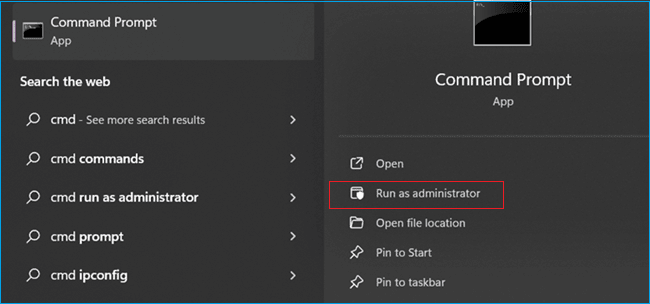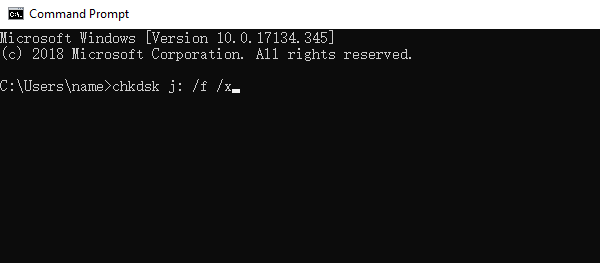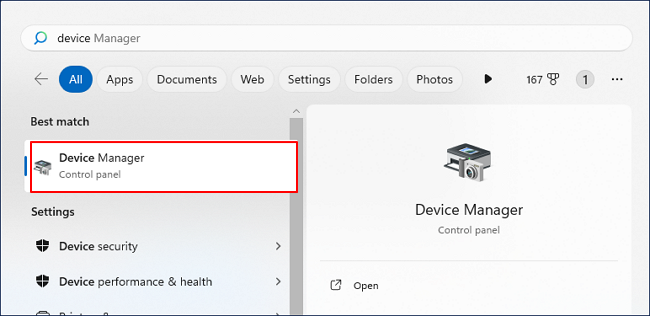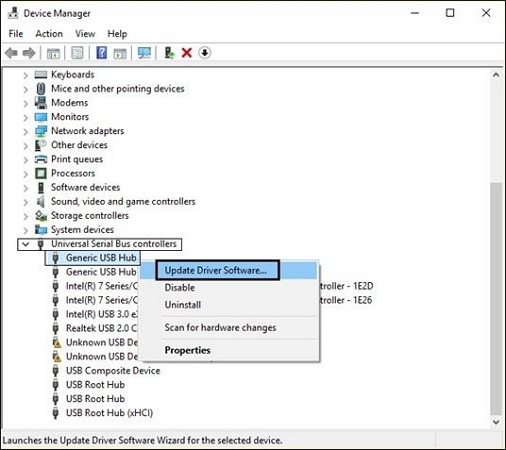قد يصبح القرص الصلب الخارجي الخاص بك، مثل محركات أقراص USB، فجأة بصيغة RAW، مما يجعلك غير قادر على استرداد الملفات المحفوظة. تعد إعادة التهيئة إحدى طرق إصلاح محرك أقراص USB بتنسيق RAW وجعله قابلاً للاستخدام مرة أخرى، ولكنها ستؤدي إلى تدمير جميع بياناتك. ستوضح لك هذه المشاركة كيفية إصلاح محرك أقراص USB RAW بدون تنسيق.
رأيت أن نظام الملفات يُنظر إليه على أنه RAW ولا يمكن الوصول إليه. لقد حاولت التحقق من الأخطاء، لكنه يتطلب منك تنسيقه. لقد قمت بتجربة برنامج استعادة البيانات، لكن جميع الملفات ظهرت تالفة. USB الخاص بي هو Imation 4GB. أي اقتراحات؟
من موقع Superuser.com
من الممكن إصلاح محرك أقراص RAW USB بدون تنسيق والتأكد من إمكانية استرداد ملفاته. لحسن الحظ، يتيح لك EaseUS Data Recovery Wizard اكتشاف كيفية إصلاح محرك أقراص USB RAW واستعادة البيانات من محرك أقراص USB RAW .
السبب وراء استخدام برنامج استرداد EaseUS RAW هو أنه يمكنه استرداد الملفات من USB الذي تم تنسيقه بالفعل. وهو خبير في استعادة بيانات USB بعد الحذف أو فقدان القسم أو تنسيق القرص أو هجوم الفيروسات.
- يمكنه استرداد بيانات RAW، والمحذوفة، والمنسقة، وإفراغ سلة المحذوفات، واستعادة الأقسام المفقودة، واستعادة هجوم الفيروسات، وغيرها من ظروف استعادة البيانات الصعبة.
- إنه برنامج استرداد RAW قوي يقوم بمسح البيانات واستعادتها من محركات الأقراص المختلفة في وقت قياسي.
- فهو يستعيد الملفات المحذوفة من جميع العلامات التجارية لمحركات أقراص USB، بما في ذلك SanDisk وSeagate وKingston وToshiba وSamsung.
الخطوة 1. حدد قسم RAW وقم بمسحه ضوئيًا
إذا كان قسم RAW يحتوي على تسمية قسم، فيمكنك تحديده مباشرة من قائمة محركات الأقراص والنقر فوق "مسح" للبحث عن الملفات المفقودة. إذا فقد قسم RAW علامته، فسيتم التعرف عليه على أنه "قسم مفقود"، ما عليك سوى تحديد "القسم المفقود" والنقر فوق "مسح" لبدء الفحص الشامل على محرك أقراص RAW.
الخطوة 2. معاينة البيانات التي تم العثور عليها من نتيجة المسح
بعد اكتمال الفحص، سيتم عرض كافة الملفات المتوفرة في محرك الأقراص الثابتة RAW. قم بعرض هذه الملفات وابحث عن الملفات التي تريد استردادها. يمكنك فرز البيانات الممسوحة ضوئيًا حسب تنسيق الملف أو البحث مباشرة في مربع "البحث عن الملفات أو المجلدات".
الخطوة 3. استرداد البيانات من قسم RAW
حدد جميع الملفات وانقر فوق "استرداد" لاستعادة جميع البيانات. حدد محرك أقراص ثابتة داخليًا أو خارجيًا آخر لحفظ البيانات المستردة وانقر فوق "موافق" لبدء استرداد محرك أقراص RAW.
أثبت العديد من مستخدمي Windows 10/11 فعالية الأداة. إذا كنت تريد حل مشكلة استرداد الملفات، قم بمشاركتها على Facebook وTwitter وInstagram ومنصات الوسائط الاجتماعية الأخرى!
إذا ظهر محرك أقراص USB بتنسيق RAW ولكن لا يزال يحتوي على حرف محرك أقراص، فيمكنك إصلاح محرك أقراص RAW باستخدام CMD . يمكنك استخدام سطر الأوامر CHKDSK لإصلاحه دون تهيئة محرك أقراص USB RAW. قد يدعي البعض أن CHKDSK غير متوفر لمحركات الأقراص RAW، على الرغم من أن هذا ليس هو الحال. ومع ذلك، فإن CHKDSK هو برنامج Windows مدمج لفحص واستعادة نظام ملفات RAW أو أخطاء الأقسام. ونتيجة لذلك، يمكن استخدامه لحل مشكلة معالجة USB RAW بدون تنسيق. اتبع الخطوات التالية:
الخطوة 1. قم بتوصيل محرك الأقراص الثابتة RAW USB بجهاز الكمبيوتر الخاص بك.
![محرك الأقراص الصلبة USB الخام]()
الخطوة 2. في شريط المهام، انقر على أيقونة "بحث" واكتب cmd. ثم انقر بزر الماوس الأيمن فوق "موجه الأوامر" وحدد "تشغيل كمسؤول".
![تشغيل كمسؤول]()
الخطوة 3. لإصلاح القرص الصلب الخارجي RAW، اكتب chkdsk j: /f /x واضغط على Enter. (G هو الحرف المخصص لمحرك RAW الخاص بك.)
![إصلاح القرص الصلب الخارجي RAW الخاص بك]()
بعد عملية الإصلاح، يمكنك تشغيل "إدارة الأقراص" لمعرفة ما إذا كان قد تم إصلاح القرص الثابت الخاص بك.
يمكن أيضًا أن يكون سبب محركات أقراص RAW هو وجود برامج تشغيل غير متوافقة أو تالفة أو قديمة، والتي يمكنك تحديثها في برنامج تشغيل USB . إذا كان جهازك يعمل بإصدار سابق من Windows، فيمكنك الوصول إلى "إدارة الأجهزة" باتباع الخطوات التالية:
- انقر بزر الماوس الأيمن على أيقونة الكمبيوتر الموجودة على سطح المكتب
- حدد "إدارة" - "إدارة الأجهزة" من الجزء الأيمن.
الخطوة 1. في نظام التشغيل Windows 11، انقر بزر الماوس الأيمن على قائمة "ابدأ" وحدد "إدارة الأجهزة".
![مدير الجهاز]()
الخطوة 2. ابحث في الكائنات الموجودة في الجزء الأيسر للعثور على القرص الصلب الخارجي.
الخطوة 3. انقر بزر الماوس الأيمن عليه وحدد "تحديث برنامج التشغيل".
![تحديث برنامج التشغيل]()
يمكنك أيضًا استخدام خدمات استعادة بيانات RAW اليدوية لإصلاح محركات أقراص RAW USB بدون تنسيق. يتفوق هؤلاء المحترفون في التعامل مع مواقف الاسترداد الصعبة مثل إعادة تهيئة محرك الأقراص، وصعوبات قرص RAW، وفقدان القسم، وأخطاء تمهيد النظام، وتلف القرص الظاهري.
استشر خبراء استعادة البيانات في EaseUS للحصول على خدمة الاسترداد اليدوي الفردية. يمكننا تقديم الخدمات التالية بعد التشخيص المجاني
- إصلاح بنية RAID التالفة ونظام التشغيل Windows غير القابل للتمهيد وملف القرص الظاهري التالف
- استعادة/إصلاح القسم المفقود ومحرك الأقراص المعاد تقسيمه
- قم بإلغاء تهيئة القرص الصلب وإصلاح محرك الأقراص الخام (محرك الأقراص المشفر باستخدام Bitlocker)
- إصلاح الأقراص التي تصبح أقسامًا محمية بـ GPT
ختاماً
لقد أوضحنا لك كيفية إصلاح محرك أقراص RAW USB دون تهيئته، لذلك لن تفقد أي بيانات حتى إذا كنت بحاجة إلى تحويل محرك أقراص RAW إلى NTFS. تذكر أنه إذا تحول القرص الصلب الخارجي إلى نظام ملفات RAW ، فيجب ألا تقوم بتهيئته أبدًا حتى تتم استعادة جميع الملفات الحيوية. أول شيء يجب أن تفكر فيه هو استعادة بيانات محرك الأقراص RAW. اتخذ دائمًا برنامج EaseUS لاستعادة البيانات للكمبيوتر الشخصي كخيارك الأول.
كيفية إصلاح محرك أقراص USB RAW بدون تنسيق
إذا كان لا يزال لديك بعض الأسئلة حول استرداد RAW USB، فراجع الإجابات السريعة أدناه لمساعدة نفسك:
1. كيف يمكنني إصلاح عدم تنسيق RAW USB؟
إذا ظهر محرك الأقراص بتنسيق RAW ولكن لا يزال يحتوي على حرف محرك أقراص، فيمكنك استخدام CMD لمحاولة إصلاح محرك الأقراص الثابتة بتنسيق RAW دون تهيئته. يمكنك استخدام CHKDSK لإصلاح القرص الثابت RAW الخاص بك دون تنسيقه.
2. كيف يمكنني الوصول إلى محرك أقراص RAW بدون تنسيق؟
يمكن لـ CHKDSK إصلاح USB RAW بدون تنسيق
- لفتح موجه الأوامر، اكتب CMD في مربع بحث Windows. ثم انقر بزر الماوس الأيمن عليه وحدد تشغيل كمسؤول.
- أدخل chkdsk e:/f واضغط على مفتاح الرجوع.
- انتظر حتى تنتهي العملية قبل التحقق لمعرفة ما إذا كان قد تم حل المشكلة.
3. كيف يمكنني إصلاح محرك أقراص فلاش RAW التالف؟
- في شريط المهام، انقر على أيقونة "البحث" واكتب cmd.
- ثم انقر بزر الماوس الأيمن فوق "موجه الأوامر" وحدد "تشغيل كمسؤول".
- قم بتشغيل chkdsk /f G: (G هو حرف محرك الأقراص لمحرك RAW الخاص بك) واضغط على Enter لإصلاح محرك أقراص RAW USB الخاص بك.
4. كيف يمكنك إصلاح محرك أقراص USB RAW بدون تنسيق cmd؟
يمكنك تجربة خدمات استعادة البيانات اليدوية EaseUS لإصلاح محركات أقراص RAW USB بدون تنسيق وخطوط CMD. على الرغم من توفر العديد من الحلول عبر الإنترنت، إلا أن EaseUS Data Recovery Wizard هو أفضل برنامج لاستعادة الملفات من نظام ملفات RAW.
![]()
![]()
![]()
![]()
![]()
![]()